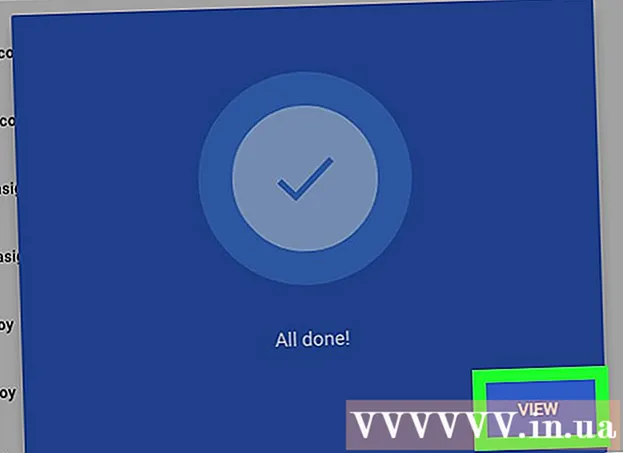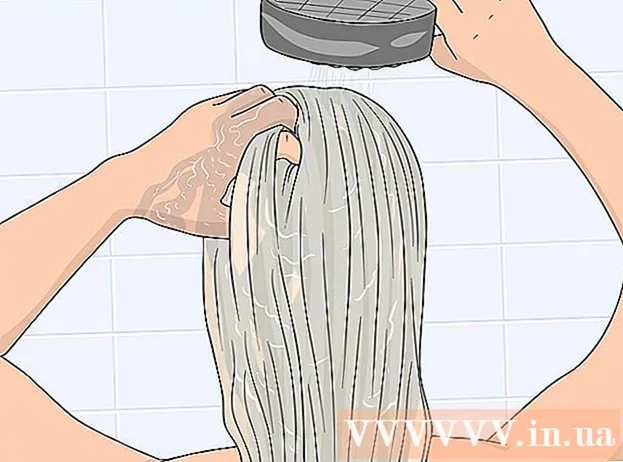著者:
Robert Simon
作成日:
15 六月 2021
更新日:
1 J 2024
![[解放軍]二台のパソコンを超簡単連携 繋いで共有ケーブル](https://i.ytimg.com/vi/GzJs5YcRXDY/hqdefault.jpg)
コンテンツ
USBポートを備えた2台のコンピューター(PC)を使用すると、特別なUSBケーブル(「ブリッジング」ケーブル)を使用してそれらを接続できます。技術的には、2台のMacコンピューターをUSBケーブルで接続することもできますが、USB-イーサネットアダプターとイーサネットケーブルが必要です。接続を確立した後、あるコンピューターから別のコンピューターにファイルをすばやく共有できます。
手順
方法1/2:2台のPCをUSBケーブルで接続する
USB-USBブリッジケーブルを準備します。 種類が非常に多いため、正しいUSB-USBケーブルを使用することが重要です。 2台のPCを接続できるのはUSB-USBケーブルのみです(「ブリッジケーブル」と呼ばれることもあり、「USBデータ共有ケーブル」、「USBネットワークケーブル」、「USB接続ケーブル」と呼ばれることもあります)。 。標準ケーブルでは、中央に電子的な膨らみがあり、両端にオスのUSBコネクタがあります。

2台のコンピューターにソフトウェアをインストールします。 ケーブルをコンピューターに接続する前に、これを行う必要があります。ブリッジケーブルには通常、ソフトウェアを含むCDまたはDVDが付属しています。まず、ディスクをコンピューターに挿入し、画面にウィンドウが表示されたらインストーラーを起動します。ソフトウェアが自動的に起動しない場合は、を押す必要があります ⊞勝つ+E ファイルエクスプローラーを開き、画面の左側にあるCD / DVDROMドライブに移動します。ファイル「setup」または「installer」をダブルクリックします。- ケーブルがソフトウェアに含まれていない場合は、製造元のWebサイトにアクセスして、「ソフトウェア」または「ドライバー」セクションを探すことができます。次に、ケーブル固有のソフトウェアを両方のコンピューターにダウンロードします。
- モード(モード)を選択する機会がある場合は、「リンク」(別名「ブリッジ」または「転送」)を選択してください。

USBケーブルの両端を各コンピューターのUSBポートに接続します。 ケーブルを伸ばしすぎないようにしてください。接続するためにケーブルを伸ばす必要がある場合は、ケーブルの損傷を防ぐために、コンピューターを互いに近づけてください。
両方のコンピューターでデータ共有ソフトウェアを起動します。 ソフトウェアのインストール方法に関係なく、ショートカットアイコンが[スタート]メニューに表示されます。 「スタート」をクリックし、「すべてのプログラム」または「すべてのアプリ」に移動して、メニューからソフトウェアを選択します。今後は、すべての操作が1台のコンピューターで行われるため、ファイルを共有するために2台のコンピューターを切り替える必要はありません。

一方のコンピュータのファイルをもう一方のコンピュータで参照します。 注:ソフトウェアは、各コンピューターに1つずつ、2つのウィンドウ(「ローカル」と「リモート」という名前)を持つファイルマネージャーのように見えます。 [ローカル]ウィンドウには、使用しているコンピューター上のファイルが表示され、[リモート]ウィンドウには、他のコンピューター上のファイルが表示されます。
ファイル共有。 リモートコンピューターの内容を現在のコンピューターにコピーする場合は、目的のファイルを[リモート]ウィンドウから[ローカル]ウィンドウの宛先フォルダーにドラッグします。同様の方法で、ローカルコンピューターから他のコンピューターにデータをプルすることもできます。広告
方法2/2:USBケーブルを使用して2台のMacコンピューターを接続する
必要な機器を準備します。 技術的には、MacはUSBケーブルを介して相互に接続できません。MacでUSB-USB接続を作成する最も可能性の高い方法は、このコンピューターのUSBポートからコンピューターのイーサネットポートにケーブルを接続することです。それ。
- USB-to-Ethernetコネクタ:これらのコネクタはユニバーサルです。つまり、専用のAppleコンピュータコネクタを購入する必要はありません。アダプターの一方の端にはオスのUSBコネクターがあり、もう一方の端にはイーサネットケーブル用のメスのRJ-45ポートがあります。
- 10 / 100BASE-Tイーサネットケーブル:このケーブルはRJ-45コネクタ付きの標準ケーブルで、ほとんどの電気店で販売されています。
- より簡単な方法については、2台のMac間でファイルを共有する方法をオンラインで検索できます。
USBアダプタをコンピュータ1のUSBポートに接続します。 1台のマシンにのみイーサネットポートがある場合は、USBアダプターをコンピューターに接続します。そうでない場合は、最初に任意のデバイスを接続できます。
イーサネットケーブルのもう一方の端をコンピュータ2のRJ-45ポートに接続します。 このポートは通常、コンピューターの側面または背面にあります。
イーサネットケーブルのもう一方の端(コンピューター2に接続)をUSBアダプターに接続します。 物理的な接続が完了しました。
両方のコンピューターで共有設定を開きます。 各コンピューターで、Appleメニューを開き、[システム設定]をクリックして、[共有]を選択します。共有設定が画面に表示されると、使用しているコンピューターの名前も表示されます。
一方のコンピューターでFinderを使用して、もう一方のコンピューターに接続します。 このプロセスを開始するには、2つのオプションのコンピューターのいずれかを選択します。まず、Finderを開き、[移動]を選択し、[サーバーに接続]をクリックしてから、[参照]をクリックして、接続されているコンピューターのリストを表示します。結果のリストに表示されている2番目のコンピューターの名前を見つけてダブルクリックし、パスワードを入力します(プロンプトが表示された場合)。
2台のコンピューター間でファイルを前後にコピーします。 2番目のコンピューターのファイルリストが最初のコンピューターに表示されます。 Finderウィンドウを使用して、2台のコンピューター間でファイルをドラッグアンドドロップできます。広告
助言
- 両方のコンピューターにイーサネットポートがあり、追加のハードウェアを購入したくない場合は、ネットワークケーブルを使用して2台のコンピューターを接続する方法を参照して、オプションを増やしてください(コスト削減の可能性があります)。 。
- 2台のコンピューター間でファイルを共有する方法について詳しく知りたい場合は、2台のラップトップ間でファイルを転送する方法を参照してください。